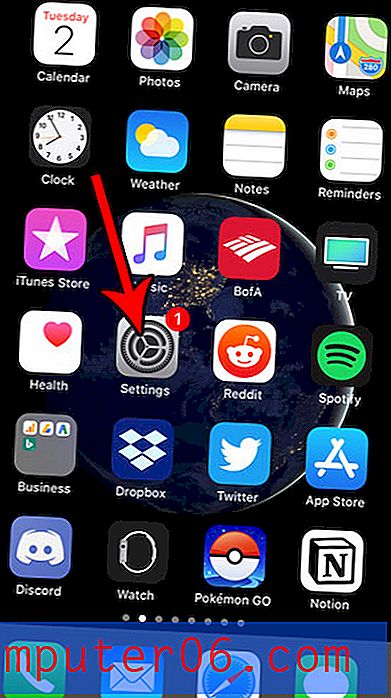Verborgen cellen weergeven in Excel 2013
Makers van Excel-werkmappen verbergen vaak rijen of kolommen die irrelevante informatie bevatten of informatie die niet belangrijk is voor de taak die momenteel wordt uitgevoerd. Dit maakt de spreadsheet beter leesbaar en voorkomt fouten die kunnen ontstaan door misverstanden.
Maar de cellen in rijen of kolommen kunnen later misschien nuttig zijn, of ze kunnen informatie bevatten die deel uitmaakt van een formule en moet worden bijgewerkt. In deze scenario's is het essentieel dat de verborgen cellen niet zichtbaar zijn, zodat ze kunnen worden gewijzigd. Gelukkig kunt u een paar eenvoudige stappen volgen om alle rijen en kolommen in een Excel 2013-spreadsheet zichtbaar te maken die eerder verborgen waren.
Bekijk alle verborgen cellen in Microsoft Excel 2013
De stappen in deze zelfstudie laten zien hoe u alle rijen en kolommen in uw Excel-spreadsheet kunt weergeven die momenteel verborgen zijn. Individuele cellen kunnen niet worden verborgen, dus u moet de rij of kolom zichtbaar maken die de verborgen informatie bevat die u moet bekijken. U kunt dit artikel lezen om te leren hoe u in plaats daarvan selectief een enkele rij of kolom zichtbaar kunt maken. Ga anders verder hieronder.
Stap 1: Open uw spreadsheet in Excel 2013.
Stap 2: klik op de cel in de linkerbovenhoek van de spreadsheet.

Stap 3: klik op het tabblad Home bovenaan het venster.
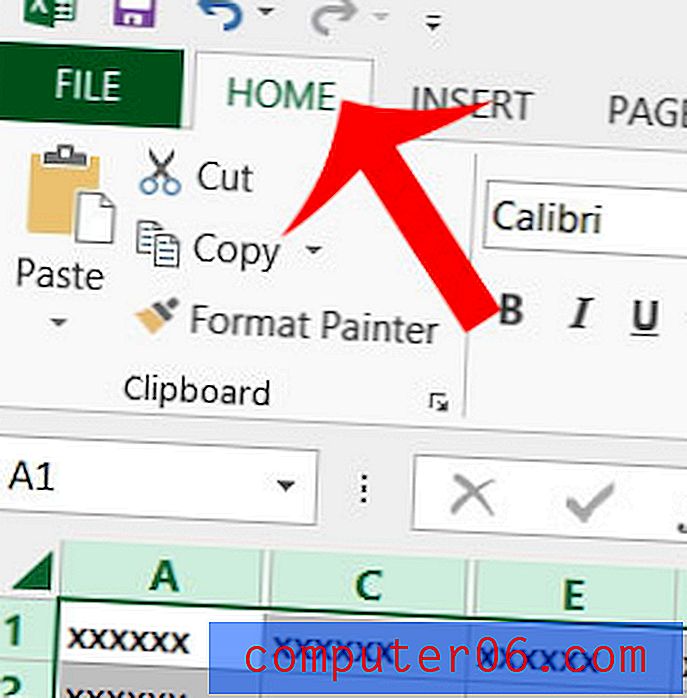
Stap 4: klik op het vervolgkeuzemenu Formaat in het gedeelte Cellen van het navigatielint.
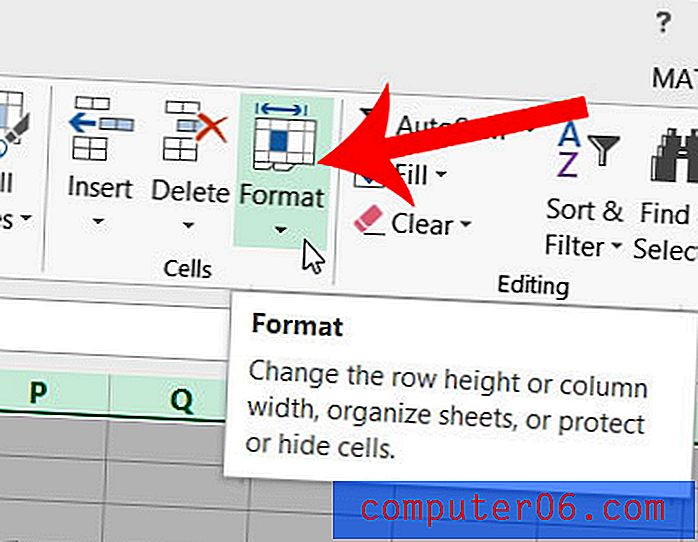
Stap 5: klik op de optie Verbergen en zichtbaar maken en klik vervolgens op Rijen zichtbaar maken .
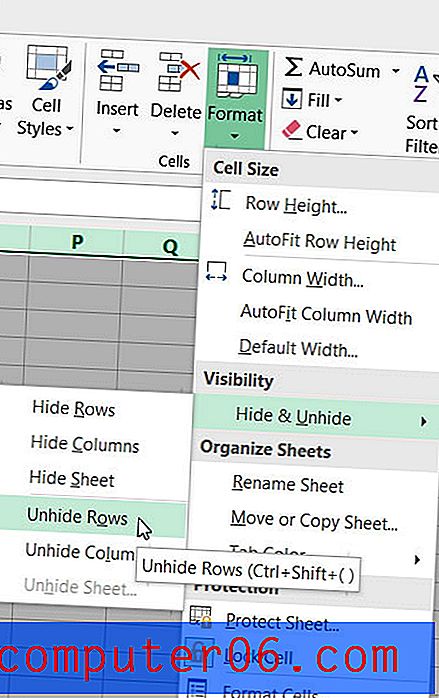
Stap 6: Herhaal stap 4 en 5, maar klik in plaats daarvan op de optie Kolommen zichtbaar maken .
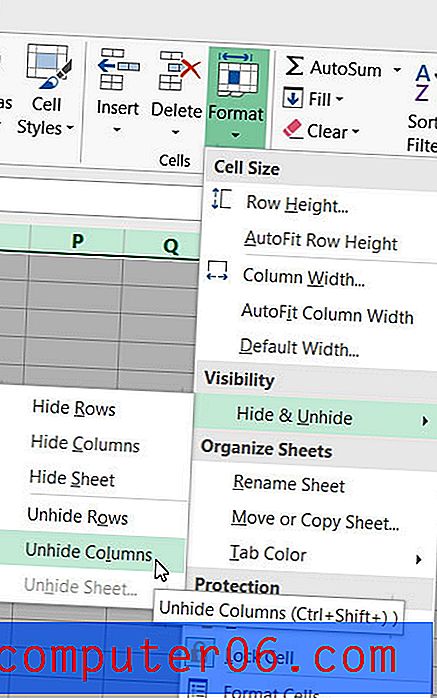
Zijn er rijen of kolommen in je spreadsheet die je wilt verbergen? Lees hier en leer hoe.